Varem arutasime, kuidas Windows 10 ekraanisaadet salvestada.
Makro sarnaneb ekraaniedastusega, mis töötab nagu lihtne arvutiprogramm, välja arvatud see, et see salvestab ka valitud valikute ja sündmuste jada, mis teie eesmärke saavutavad. Makrode salvestamine tähendab, et te ei pea käsitsi tegema asju, mida teete regulaarselt. Ülesande automatiseerimiseks salvestate makro, et säästa aega ja energiat.
Kui ekraanisaade on filmi salvestamine, mida saab ikka ja jälle taasesitada, siis makro loomine on stsenaariumi kirjutamine, mille järgi näitlejad töötavad. Makro mängimine sunnib näitlejaid kogu stseeni läbi jooksma. Saate stseeni korrata igal ajal, kui käivitate makro!
Nii et kui muudate makro salvestamise ajal Windowsis mõnda süsteemiseadet, saate makro uuesti esitada, et täpselt samad sätted uuesti reguleerida. See on suurepärane viis aeg-ajalt Windowsis tehtavate igavate asjade automatiseerimiseks.
Parim makrosalvestuse tarkvara Windows 10 jaoks
Kuigi mõni Windowsi tarkvara sisaldab tarkvaraspetsiifilisi makrosid, saate TinyTaski abil salvestada makrosid mis tahes Windows 10 rakenduse jaoks.
TinyTaski kasutamiseks minge Softpedia lehele TinyTask. Tarkvara lisamiseks Windows 10-le vajutage sellel lehel olevat hiiglaslikku nuppu Laadi alla KOHE.
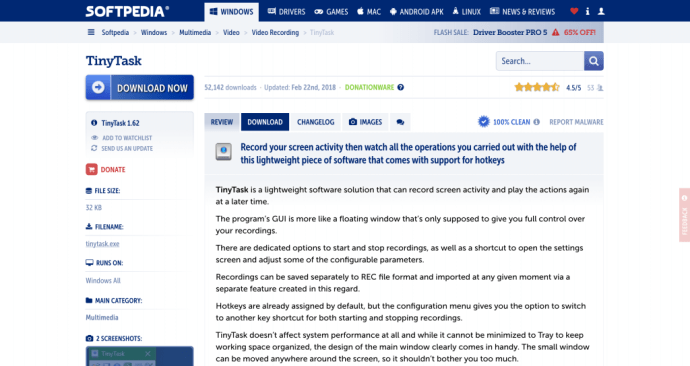
Selle paketi jaoks pole häälestusviisardit. Topeltklõps failil tinytask.exe avab allpool näidatud TinyTaski tööriistariba.
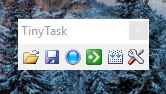
Makro salvestamine TinyTaskiga
TinyTaski tööriistaribal on kuus valikut. Meid huvitab makro salvestamine. Selles näites salvestame makro, mis lülitab teie töölauateema alternatiivsele teemale. Saate alustada oma tegevuste salvestamist, vajutades tööriistaribal sinist nuppu "Salvesta" või vajutades Ctrl+Alt+Shift+R.
Kui olete salvestamise alustanud, paremklõpsake töölaual, klõpsake valikul Isikupärasta > Teemad > Teema sätted ja seejärel valige uus teema. Nüüd saate makro salvestamise peatada, vajutades nuppu "Salvesta" või vajutades uuesti Ctrl+Alt+Shift+R.
Algse teema juurde naasmiseks korrake ülaltoodud esimest sammu. Seejärel vajutage makro esitamiseks tööriistaribal nuppu "Esita"; makrot saate esitada ka vajutades klahvikombinatsiooni Ctrl + Alt + Shift + P. Makro esitamisel lülitatakse makro salvestamisel valitud teema.
Järgmisena vajutage nuppu "Kompileeri" ja valige kaust, kuhu makro salvestada. Makro salvestamiseks vajutage nuppu "Salvesta". Avaneb allpool näidatud väike teade. Klõpsake "OK".
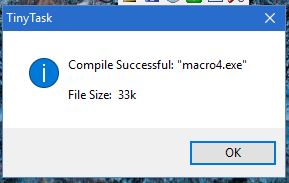
Salvestatud makro esitamine
Kui olete makro salvestanud, saate selle igal ajal uuesti avada ja taasesitada. Vajutage tööriistaribal nuppu "Ava" ja valige selle taasesitamiseks salvestatud teema. Selle esitamiseks vajutage tööriistaribal nuppu "Esita".
Vajutage nuppu Valikud nuppu TinyTaski tööriistaribal, et avada alammenüü koos mõnede lisaseadetega, nagu allpool näidatud. Seal saate reguleerida makro kiirust ja täiendavalt konfigureerida kiirklahve. Valige Salvestamise kiirklahv või Taasesituse kiirklahv nende valikute jaoks alternatiivsete kiirklahvide valimiseks.
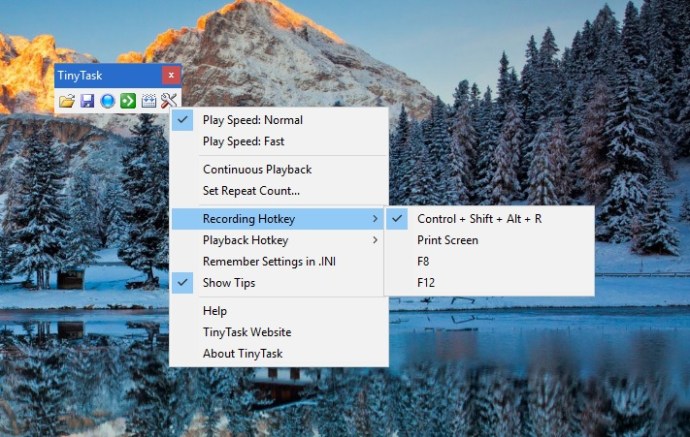
Makrosalvestustööriist on üks neist olulistest funktsioonidest, mis peaks vaikimisi Windowsiga juba kaasas olema. Kuid TinyTaski abiga saate Windows 10-s makrosid salvestada samamoodi nagu see töötab MS Office'i programmides (nt Word ja Excel), vähendades korduvaid ja igavaid ülesandeid lihtsalt klaviatuuri puudutusega.
Paljud tootlikkuse eksperdid ütlevad, et rutiinsete toimingute automatiseerimine suurendab oluliselt teie tootlikkust, kuigi makrode seadistamine võtab aega.
Pidage meeles, et saate luua makro peaaegu iga soovitud käskude komplekti jaoks. Töölauateema muutmine on vaid näide, mida peaks olema lihtne järgida. Makrod on kasulikud mitme tarkvarapaketi kiireks avamiseks, brauseri vahemälu tühjendamiseks või kõige muu automatiseerimiseks, mida peate mitu korda järjest tegema.
Kui leidsite, et teised TechJunkies on kasulikud, sealhulgas need:
- Kuidas määrata Notepad++ vaikeseadeks
- Hiire makrode salvestamine Windows 10-s
- Kuidas salvestada makrosid Firefoxis ja Google Chrome'is
Kas kasutate ülesannete automatiseerimiseks makrosid? Kui jah, siis mida teie makrod teie heaks teevad? Kas makrod on aidanud teie arvutis veedetud aega nauditavamaks ja produktiivsemaks muuta? Samuti, milline makrosalvestustarkvara on teie arvates kõige kasulikum? Palun rääkige sellest meile allolevates kommentaarides!









